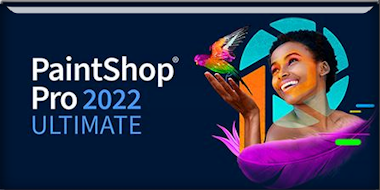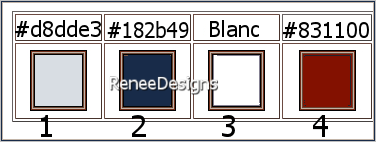|
On commence
Dame Jaja
- Styles et Textures -
Avant plan couleur No 1 et Arrière plan couleur No 2
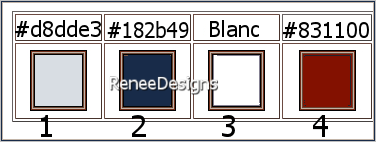
1. Ouvrir une image de 1050
x 750 Pixels – Transparente
2. Activer le pot de
peinture
 –
Remplir de la couleur d’avant plan –
Remplir de la couleur d’avant plan
3. Editer copier - Editer
coller comme nouveau calque ‘’Dame-Jaja-tube-femme’’
4. Effets - Effets d'image
- Mosaïque sans jointures / Par Défaut
5. Réglage – Flou – Flou
Radial
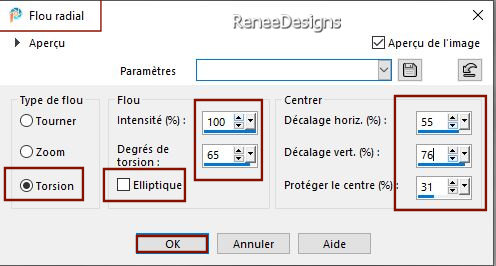
6. Effets - Effets de bords
- Accentuer davantage
7. Calques - Fusionner le
calque du dessous
8. Effets - Modules
externes - Filters Unlimited 2.0 - FunHouse Loom...
par defaut
- Refaire une seconde fois
ce filtre FunHouse Loom... par defaut
9. Filtres personnalisés -
Emboss 3 par defaut
10. Réglage –Traitement
rapide du bruit
11. Calques – Dupliquer
12. Image – Miroir
Horizontal -Image - Miroir Vertical
13. Descendre Opacité du
calque à 50
14. Calques - Fusionner le
calque du dessous
15. Effets - Modules
externes - AP[Distort] Distort – ShiftMesh
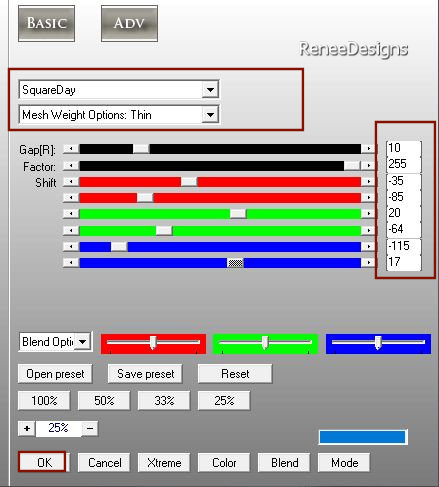
16. Effets – Effets de
bords - Accentuer
17. Calques - Nouveau
calque raster
18. Sélection personnalisée
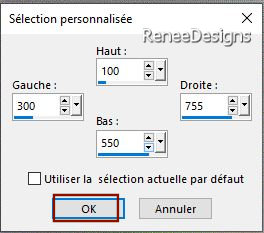
19. Pot de peinture
 –
Remplir de la couleur avant plan –
Remplir de la couleur avant plan
20. Sélection – Modifier
Contracter de 2 Pixels

21. Calques – Nouveau
calque
22. Pot de peinture
 –
Remplir de la couleur arrière plan –
Remplir de la couleur arrière plan
23. Effets – Modules
externes – AAA Frame – Foto Frame par defaut
NE PAS
DESELECTIONNER
24. Effets – Effets de
Distorsion – Miroir Déformant
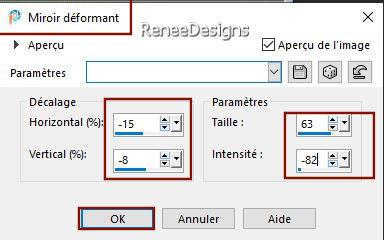

25. Calques – Fusionner le
calque du dessous
26. Effets – Effets 3 D –
Ombre portée 0/0/60/45 Noir
27. Effets – Modules
externes – Mura’s Meister – Perspective Tiling
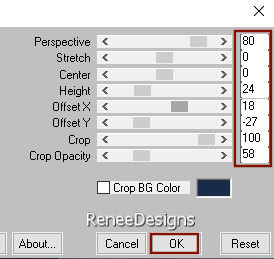
28. Effets - Modules
externes - Filters Unlimited 2.0 - &<Background
Designers IV> - @Night Shadow
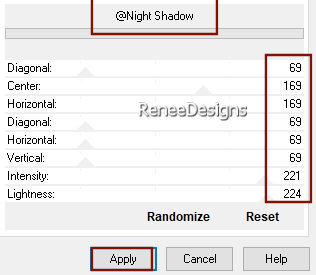
29. Activer la Baguette
magique – Progressivité à 55
-Clic dans la partie vide
du Haut
- faire 5 fois

N’oubliez
pas de remettre sa progressivité à 0

- Styles et textures
Préparer un dégradé Halo- Configuré comme ceci
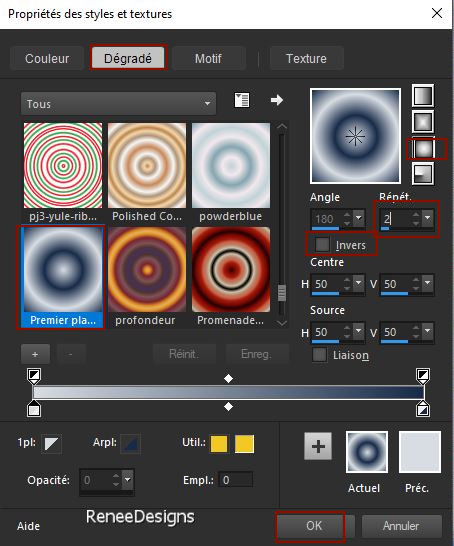
- Se placer sur le raster 1
30. Calques - Nouveau
raster
31. Pot de peinture
 –
Remplir du dégradé –
Remplir du dégradé
32. Réglage Flou – Flou
Gaussien à 35
33. Effets – Modules
externes – L & K’s – Paris
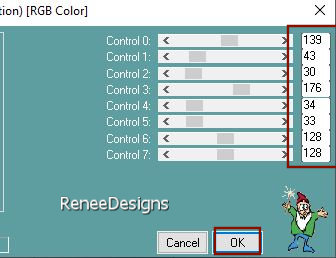
- Refaire une seconde fois
ce filtre
34. Calques - Nouveau
calque de masque à partir d'une image – ‘’Monaiekje-20.mask’’
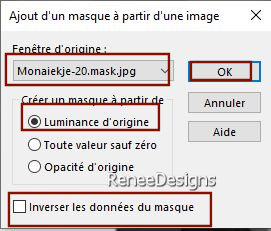
- Calques – Fusionner le
groupe
35. Effets – Effets de
bords – Accentuer
36. Effets – Effets 3 D –
Ombre portée en mémoire
- Se placer sur le raster 1
37. Sélections - Charger-
Enregistrer une sélection à partir du disque - Charger
la sélection ‘’Dame-Jaja 1’’
38. Sélection – Transformer
la sélection en calque
39. Effets - Modules
externes - Filters Unlimited 2.0 - [AFS IMPORT]
-sqborder2 Par defaut
40. Sélection – Modifier –
Sélectionner les bordures de la sélection
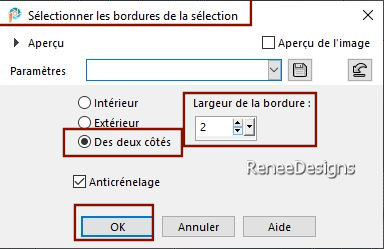
41. Pot de peinture
 –
Remplir de la couleur Arrière plan –
Remplir de la couleur Arrière plan

42. Effets - Modules
externes – Mura’s Meister – Copies
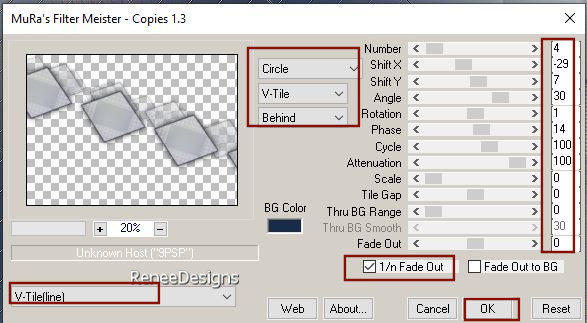
43. Propriété du calque –
Mode Lumière dure – Opacité à 67
44. Effets - Modules
externes - Filters Unlimited 2.0 - Andrew's Filters 38
- Multiple Lines... Par defaut
- Se replacer en haut de la
palette des calques
45. Calques – Nouveau
calque raster
46. Sélections - Charger-
Enregistrer une sélection à partir du disque - Charger
la sélection ‘’Dame-Jaja 2’’
47. Pot de peinture
 –
Remplir du dégradé Halo –
Remplir du dégradé Halo
48. Effets – Effets de
Textures – Stores / Couleur arrière plan

 49.
Effets - Modules externes - Alien Skin EyeCandy 5 –
Impact- Motion Trail / Preset : ‘’Jaja-Motion-Trail’’ 49.
Effets - Modules externes - Alien Skin EyeCandy 5 –
Impact- Motion Trail / Preset : ‘’Jaja-Motion-Trail’’
50. Propriété du calque –
Mode Ecran
51. Editer copier – Editer
coller comme nouveau calque ‘’ Dame-Jaja-tube-femme2’’
52. Outil sélectionné (K) -
Placer avec ces réglages
 208 / 166
208 / 166
-Touche ''M''pour
désélectionner
53. Propriété du calque –
Mode Recouvrement
54. Calques – Nouveau
calque raster
55. Pot de peinture Opacité
a 50 – Remplir de
blanc
56. Calques - Nouveau
calque de masque à partir d'une image ‘’Narah–Mask-1166''

- Calques - Dupliquer
- Calques - Fusionner
le groupe
57. Editer copier - Editer
coller comme nouveau calque ‘’ Dame- jaja- titres’’
Placer les 2 titres a votre goût
58 Activer le tube ‘’
Dame-Jaja-tube-femme1’’
59. Image - Redimensionner
à 85%
- Editer copier - Editer
coller comme nouveau calque – placer en bas a droite
60. Effets - Modules
externes - Alien Skin EyeCandy 5 - Impact – Perspective
Shadow

61. Image - Ajouter des
bordures de 2 Pixels – Couleur No 2
- Image - Ajouter des
bordures de 10 Pixels en Blanc
- Image - Ajouter des
bordures de 1 Pixel – Couleur No 1
62. Sélections –
Sélectionner tout
- Image - Ajouter des
bordures de 45 Pixels en Blanc
63. Effets – Effets 3 D
Ombre portée 0/0/60/45 Noir
64. Sélection – Inverser
65. Calques – Nouveau
calque raster
66. Pot de peinture Opacité
a 100 –
Remplir du dégradé Halo
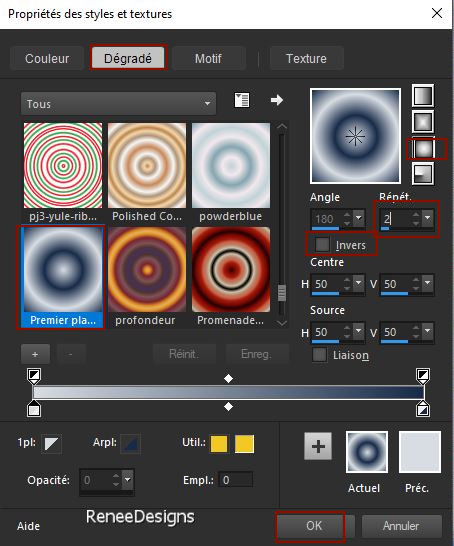
67. Effets – Effets de
Réflexion – Kaléidoscope
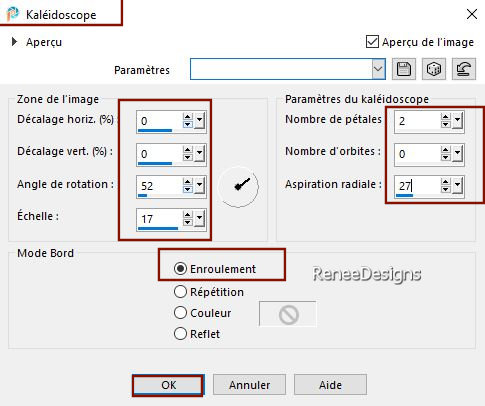

68. Image - Ajouter des
bordures de 2 Pixels – Couleur No 2
69. Image - Ajouter des
bordures de 15 Pixels – Blanc
70. Image Redimensionner a
85 %
- Coller ma signature
71. Calques - Fusionner
tous les calques
C'est terminé- Merci
Renée
Écrite le 18/12/2022
et
mis en place
en 2022
*
Toute ressemblance avec une leçon existante est une pure
coïncidence
*
N'oubliez pas de remercier les gens qui travaillent avec
nous et pour nous j'ai nommé les tubeurs et
les traductrices
Merci
|
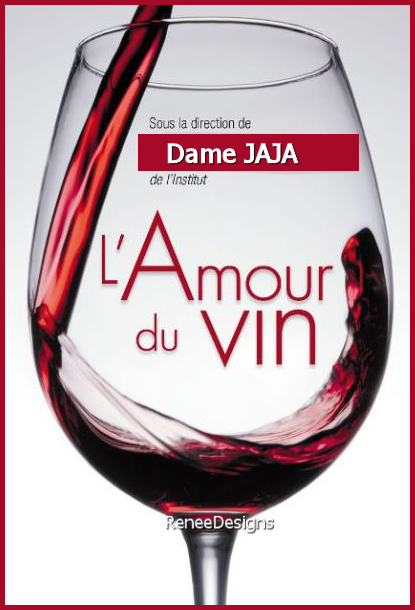

 Traduit
Traduit